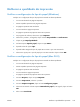HP TopShot LaserJet Pro M275 - User Guide
6. Selecione um tipo na lista suspensa Tipo de mídia.
7. Clique no botão Imprimir.
Usar papel que atenda às especificações da HP
Use papel diferente se estiver ocorrendo um destes problemas:
●
A impressão está muito clara ou parece desbotada em algumas áreas.
●
Manchas de toner presentes nas páginas impressas.
●
O toner está borrando as páginas impressas.
●
Os caracteres impressos não estão bem formados.
●
As páginas impressas estão enroladas.
Sempre use um tipo e uma gramatura de papel aceitos pelo produto. Além disso, siga estas diretrizes
ao selecionar o papel:
●
Use papel de boa qualidade e sem cortes, rasgos, manchas, partículas soltas, poeira, rugas,
lacunas e bordas enroladas ou curvas.
●
Use papel que não tenha sido usado para impressão anteriormente.
●
Use papel desenvolvido para impressoras a laser. Não use papel destinado somente a
impressoras jato de tinta.
●
Não use papel excessivamente áspero. Usar papel mais liso geralmente resulta em melhor
qualidade de impressão.
Imprimir uma página de limpeza
Imprima uma página de limpeza para remover a poeira e o excesso de toner do caminho do papel se
estiver ocorrendo um destes problemas:
●
Manchas de toner presentes nas páginas impressas.
●
O toner está borrando as páginas impressas.
●
Marcas repetidas aparecem nas páginas impressas.
Use o procedimento a seguir para imprimir uma página de limpeza.
1.
Na tela inicial, toque no botão Configuração
.
2. Toque no menu Serviço.
3. Toque no botão Página de limpeza.
166 Capítulo 8 Solucionar problemas PTWW